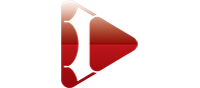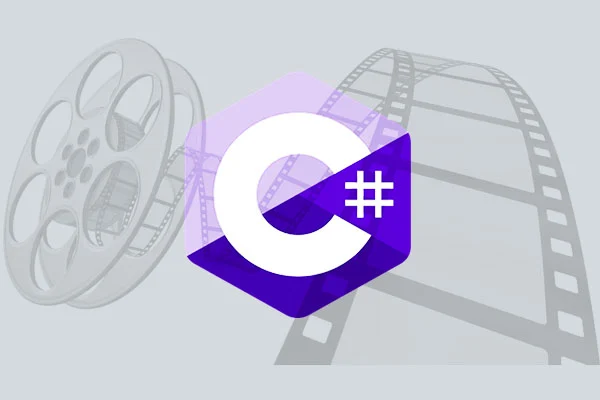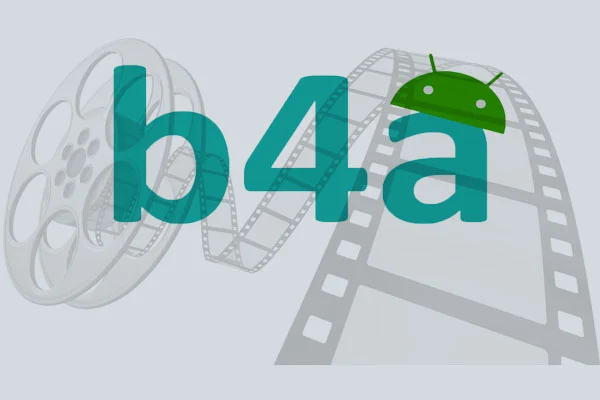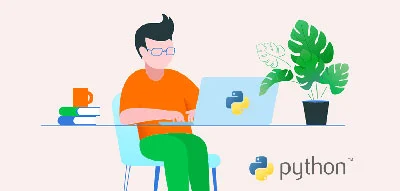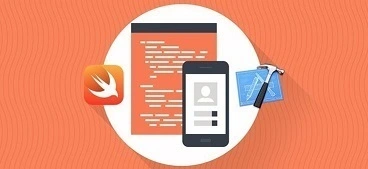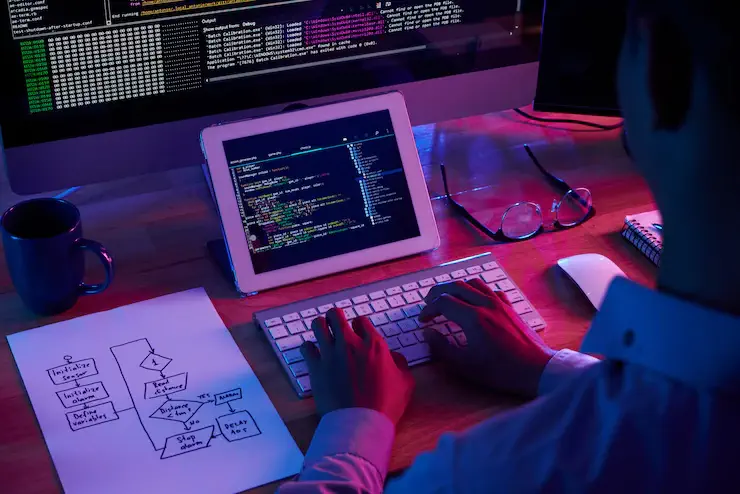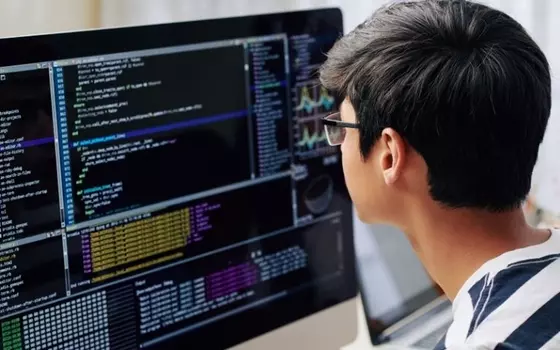معرفی بهترین نرم افزارهای اسکنر اندروید
- 1400/2/25
- 642
- نرم افزار های تخصصی
معرفی بهترین نرم افزارهای اسکنر اندروید
زمانیکه گوشی های هوشمند به بازار راه پیدا نکرده بودند برای تهیۀ اسکن از عکسها، مدارک، اسناد، فیش و غیره به ناچار باید به مغازۀ خدمات کامپیوتری مراجعه میکردیم. این کار اندکی زمانبر بود و باید برای آن هزینه میکردیم اما وجود این گوشیهای هوشمند سبب شد که دیگر نیازی به خروج از منزل و صرف هزینه برای اسکن مدارک خود نداشته باشیم چرا که امروزه نرم افزارهای زیادی برای اسکن تصاویر طراحی شدهاند که با وجود آنها به راحتی میتوانیم از تصاویر و مدارک خود در خانه و در کوتاهترین زمان ممکن اسکن تهیه کنیم تنها کافیست یکی از این نرم افزارها را روی گوشی خود نصب کنیم و شیوۀ کار کردن با آن را بیاموزیم در این صورت به راحتی با صرف زمان کمتری میتوانیم عکسها، اسناد، جزوات و غیره را اسکن کنیم. به دلیل مزیتهایی که این نرم افزارهای کاربردی دارند بر آن شدیم تا شما خوانندگان عزیز را با بهترین نرم افزارهایی که برای این کار طراحی شدهاند آشنا کنیم امیدواریم تا پایان این مقاله همراه ما باشید.
بهترین نرم افزارهای اسکنر اندروید
CamScanner
نرم افزار CamScanner یکی از بهترین و پرطرفدارترین نرم افزارهایی است که برای اسکن اسناد با گوشی هوشمند به کار میرود. این نرم افزار در دو نسخۀ پولی و رایگان ارائه شده است که اغلب کاربران با استفاده از نسخۀ رایگان آن میتوانند به هدف مورد نظر خود دست یابند. روش کلی کار با CamScanner به گونهای است که جهت اسکن یک سند باید با دوربین گوشی هوشمند خود از سند مورد نظرتان عکس بگیرید و سپس محدودۀ آن را تعیین نمایید در این صورت نرم افزار حاشیههای اضافی عکس را حذف نموده و آن را همچون یک سند اسکن شده به نمایش میگذارد. نرم افزار CamScanner برای تشخیص دست نوشته از متن تایپ شده از قابلیت OCR استفاده نموده و میتواند متنها را از عکس استخراج نماید.
قابلیت های نرم افزار CamScanner
از قابلیتهای نرم افزار CamScanner میتوان موارد زیر را نام برد:
- نرم افزار CamScanner قابلیت به اشتراک گذاشتن اسکنها در قالب فایلهای JPEG یا PDF از طریق ایمیل را دارد.
- این نرم افزار قابلیت سینک نمودن عکسهای اسکن شده در دستگاههای گوناگون را دارد.
- با استفاده از این نرم افزار کاربر میتواند عمل جستوجو را برای یافتن کلمات در اسکنها انجام دهد.
- ویرایش عکسهای اسکن شده یکی دیگر از قابلیتهایی است که میتوان برای CamScanner نام برد.
- امکان پرینت اسناد به صورت مستقیم از طریق AirPrint و فکس آنها در CamScanner وجود دارد.
از قابلیتهایی که در نسخۀ پولی این نرم افزار وجود دارد میتوان به موارد زیر اشاره کرد:
- امکان بارگذاری اتوماتیک تصاویر اسکن شده به فضای ابری گوگل درایو و اونوت و یک فضای ابری وجود دارد.
- ساخت کلاژ از اسکنها یکی دیگر از قابلیتهایی است که در نسخۀ پولی این نرم افزار وجود دارد.
آموزش استفاده از نرم افزار CamScanner
- نرم افزار را باز کنید. برای این کار برنامه را دانلود کرده و آن را روی گوشی هوشمند خود نصب نمایید. سپس روی آیکون نرم افزار کلیک کنید تا باز شود.
- روی آیکون آماده برای عکس گرفتن کلیک نمایید.
- کادر دوربین را بر روی سند مورد نظر خود آماده کنید و دکمۀ شاتر دوربین را فشار دهید.
- چنانچه تصویر مورد نظرتان مورد تایید بود گزینۀ ادیت را انتخاب کنید در غیر این صورت مجددا اقدام به عکس گرفتن نمایید.
- با انتخاب گزینۀ ادیت برنامه به طور اتوماتیک قسمتی از تصویر را که سند، آنجا را اشغال کرده است شناسایی نموده و آن بخش را از باقی قسمتها جدا میکند. افزون بر این در این بخش بنا به نیاز خود میتوانید از بین گزینههایی از قبیل Docs, PPT, ID Card, Greeting Card, QR Code یکی را انتخاب نمایید.
- آپشنهایی که برای ویرایش تصویری که اسکن کردهاید وجود دارد به شرح زیر است:
- چرخاندن تصویر.
- تنظیم نور صفحه.
- افزودن واتر مارک بر روی صفحۀ اسکن شده.
- ادغام چند سند.
- تنظیم اندازۀ صفحه.
- پس از ویرایش تصویر اسکن شده دکمۀ تایید را بزنید تا تصویر ذخیره گردد.
لازم به ذکر است که میتوانید اسناد مورد نظر خود را در رسانههایی که دوست دارید به اشتراک بگذارید. افزون بر این امکان بلوتوث و یا ارسال آنها از طریق ایمیل وجود دارد.
نرم افزار Scanbot
نرم افزار Scanbot یکی دیگر از نرم افزارهای اسکنر اسناد است که قابلیت اسکن کدهای QR را هم دارد. افزون بر این دارای قابلیت OCR هم میباشد که با استفاده از این ویژگی قادر خواهید بود در متن طولانی به جستوجوی یک حرف و یا یک کلمه بپردازید.
قابلیت های نرم افزار Scanbot
از قابلیتهایی که نرم افزار Scanbot دارد میتوان به موارد زیر اشاره کرد:
- نرم افزار Scanbot قابلیت اسکن سریع و همچنین تشخیص حاشیههای سفید رنگ را دارد.
- تصاویری که توسط این نرم افزار اسکن میشوند از کیفیت بالایی برخوردار خواهند بود.
- بارگذاری خودکار از دیگر ویژگیهای Scanbot است.
- خروجی تصاویری که با این نرم افزار اسکن میشوند به فرمتهای رایج PDF و JPG خواهد بود.
- از دیگر قابلیتهای این نرم افزار امکان اسکن چند صفحهای میباشد.
- حاشیه نویسی و ویرایش، دیگر قابلیتی است که میتوان برای نرم افزار Scanbot نام برد.
آموزش کار با نرم افزار Scanbot
در نرم افزار Scanbot نیازی نیست که شما زاویه دوربین و سند را تنظیم کنید. تنها کافیست که کاغذ مورد نظر خود را روی سطح صاف قرار دهید و حتی در حالتی که زاویهدار است از آن عکس بگیرید، در این صورت Scanbot به طور اتوماتیک آن را به بهترین حالت تبدیل خواهد کرد. نهایتا هم میتوانید روی عکسی که گرفتهاید فیلترهایی که مد نظرتان میباشد اعمال کنید و فایل را با فرمتهایی همچون jpg یا pdf ذخیره نمایید.
قابلیت های نرم افزار Office Lens
Office Lens نرم افزاریست عالی که توسط شرکت مایکروسافت طراحی شده است و دارای قابلیتهای فراوانی است. شما با استفاده از این نرم افزار میتوانید کارتها، یادداشتها، اسناد، رسیدها و غیره را اسکن نمایید. نرم افزار Office Lens از OCR برای تشخیص حروف دست نوشته از تایپ شده استفاده مینماید و اجازۀ کپی، جستوجو و ویرایش را به کاربر میدهد. گفتنی است که این نرم افزار بهترین اسکنر برای گوشیهای اندرویدی، ویندوزی و آی او اسی میباشد.
نرم افزار Office Lensقادر است متنها را از اسناد، کارتها و غیره که اسکن شدهاند استخراج نماید. همچنین قادر به اسکن تخته سفید هم میباشد. با استفاده از این نرم افزار میتوانید عکسهایی که گرفتهاید را در فضاهای ابری اعم از OneDrive و یا OneNote ذخیره نمایید و آنها را به فایلهای پاورپوینت، ورد و یا پی دی اف تبدیل نمایید.
آموزش کار با نرم افزار Office Lens
- نرم افزار Office Lens متناسب با سیستم عامل خود را دانلود کرده و آن را نصب نمایید. پس از نصب آن را اجرا کنید.
- دوربین را روی تصویر مورد نظر خود تنظیم کنید و از آن عکس بگیرید.
- پس از انجام مرحلۀ دوم میتوانید تصویری را تهیه کردهاید کراپ کنید، حذف کنید و یا اینکه برای آن توضیحاتی را ایجاد نمایید.
گفتنی است که گزینۀ دیگری مشابه با اسکنر وجود دارد که با کلیک بر روی آن با چهار گزینه مواجه خواهید شد:
- Photo: انتخاب این گزینه سبب میشود که عکس گرفته شده برای حالت تصویر بهینهسازی شود.
- Document: انتخاب این گزینه سبب بهینهسازی عکس شما برای تبدیل شدن به متن خواهد شد.
- White board: چنانچه عکسی را از روی وایت برد گرفتهاید، این نرم افزار آن را بهینه نموده و انعکاس نور و سایهها را از عکس مورد نظرتان حذف میکند.
- Business Card: چنانچه متن مورد نظرتان حاوی اطلاعات تماس باشد، نرم افزارOffice Lens قادر است به طور اتوماتیک آن را تشخیص دهد و آن را به لیست مخاطبان بیفزاید.
حال اگر روی گزینۀ Save کلیک کنید میتوانید عنوانی برای عکسهای خود انتخاب نموده و آنها را به صورت متن یا عکس در برنامههای از قبیل OneNote، PDF، Onedrive، Word ، PowerPoint و همچنین گالری عکسهای خود ذخیره نمایید.
قابلیت های نرم افزار Adobe Scan
Adobe Scan که یکی دیگر از نرم افزارهای اسکنر اندروید میباشد برای اسکن اسناد و جزوهها و تبدیل آنها به متن قابل ویرایش مورد استفاده قرار میگیرد.
قابلیتهایی که نرم افزار Adobe Scan دارد به شرح زیر میباشد:
- این نرم افزار قابلیت تشخیص خودکار گوشههای کاغذ را دارد.
- امکان اشتراک گذاری اسناد با این نرم افزار وجود دارد.
- امکان دیجیتالی کردن اسناد کاغذی یکی دیگر از قابلیتهای نرم افزارAdobe Scan است.
- این نرم افزار قابلیت جستوجو در میان متنها را داراست.
- امکان ذخیرهسازی با فرمت PDF در این نرم افزار وجود دارد.
- امکان ایجاد تغییرات متعدد روی تصاویر اسکن شده با استفاده از این نرم افزار وجود دارد.
- امکان ویرایش و جلوهگذاری روی تصاویر اسکن شده در این نرم افزار وجود دارد.
- نرم افزار Adobe Scan مجهز به ویژگی CAPTURE میباشد که این ویژگی سبب میشود تا بر بالا بردن میزان دقت اسکن و شناسایی متون اضافه شود.
- چنانچه در عکسی که برای اسکن تهیه کردهاید متن انگلیسی وجود داشته باشد این نرم افزار میتواند آن را آنالیز کند و به متنی تبدیل کند که قابل ویرایش است.
آموزش کار با نرم افزار Adobe Scan
- نخست با دوربین داخلی این برنامه از تمامی مدارک و جزواتی که قرار است اسکن کنید، عکس بگیرید.
- با انجام مرحلۀ قبل، نرم افزار به طور اتوماتیک و هوشمند قسمت مربوطه را تشخیص میدهد و آن را جدا مینماید.
- نتیجۀ مرحلۀ قبل را میتوانید به صورت یک فایل PDF ذخیره نمایید(این ویژگی افزون بر همۀ ویژگیهای مثبتی که دارد میتواند ارسال و انتقال جزواتی که اسکن شدهاند را راحتتر کند تا به جای اینکه چندین عکس را به طور نامنظم ارسال کنید فایلی را به عنوان فایل اسکن شده برای سایر دستگاههای خود ارسال نمایید).
قابلیت های نرم افزار Genius Scan
یکی دیگر از نرم افزارهای اسکنر، Genius Scan است که نرم افزاری عالی برای کاربران گوشیهای آی او اس و اندرویدی محسوب میشود.
از قابلیتهای این نرم افزار میتوان موارد زیر را نام برد:
- با استفاده از این نرم افزار قادر خواهید بود از مدارک و اسناد مورد نظر خود عکس بگیرید و سپس از آنها در قالب فایلهایی از قبیل JPEG و یا PDF خروجی تهیه کنید.
- با استفاده از قابلیت اسکن یکجای این نرم افزار میتوانید از یک جزوه با چندین صفحه یکجا اسکن بگیرید.
- خروجی یکجای شمار بسیاری اسکن در قالب عکس، ساماندهی به اسناد، اشتراکگذاری تصاویر اسکن شده از طریق ایمیل، رمزگذاری بر روی آنها و توانایی جستوجو از دیگر قابلیتهایی هستند که میتوان برای نرم افزار Genius Scan نام برد.
سخن پایانی
نرم افزارهای Evernote Scannable (برای سیستم عامل IOS) و Scanner Pro(برای گوشیهای آیفون و آیپدها) دو نرم افزار دیگری هستند که برای اسکن تصاویر و اسناد به کار میروند و توانستهاند صفت بهترین را با خود به یدک بکشند. با وجود اینکه نرم افزارهای بسیاری برای اسکن مدارک وجود دارند اما باید گفت که دو نرم افزار نام برده شده و دیگر نرم افزارهایی که در این مقاله به معرفی آنها پرداختیم بهترین گزینه برای زمانی میباشند که در خانه هستید و میخواهید یک اسکن سریع انجام دهید.